作業領域
CorelDrawの作業領域は、ツールやコントロールの配置設定のことです。
CorelDrawでは、利用するツールやコントロールの追加や削除、配置の変更をかなり自由に行うことができます。変更した状態に名前を保存して、好きなときに呼び出すことができます。
そして、はじめから、いくつかの作業領域が登録されています。
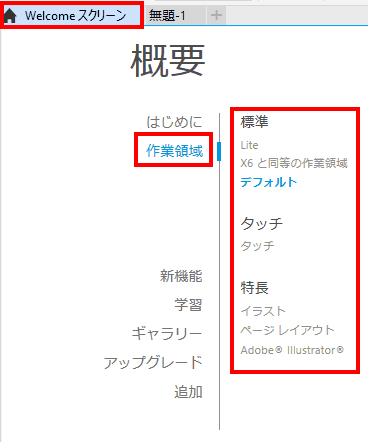
簡単な説明は、「Welcomeスクリーン」の作業領域の項目で確認することができます。
「Welcomeスクリーン」の作業領域の項目で、確認できるそれぞれの作業領域の説明です。
- 標準
- Lite
Lite作業領域は、CorelDrawを使い始めるユーザーにとって最適な作業領域です。使いやすい環境でさまざまな機能を試してみたくなるように特別に設計された、わかりやすい外観を提供します。
- X6と同等の作業領域
X6と同等の作業呂域はは、CorelDRAW X6のデフォルトの作業領域とほぼ同じです。CorelDRAW X8のモダンかつ使いやすい環境にスムーズに移行したい経験豊富なCorelDRAWユーザーに最適です。作業領域の多くの要素は、より効率的なワーク・フローのために、最適化されています。
- デフォルト
CorelDRAWのデフォルトの作業領域のデザインが完全に変更され、ツールやコントロールを直感的に使用できるようになりました。この作業領域は、CorelDRAWに精通したユーザーだけでなく、他のベクトルグラフィック・ソフトウェアを使用していたユーザーにも適しています。
- Lite
- タッチ
- タッチ
タッチ操作対応ディバイスに合わせて最適化されたタッチ作業領域は、フィールド作業やスケッチにぴったりです。タッチ、ダイヤル、スタイラスを使って操作を行えます。マウスやキーボードは、必要ありません。
- タッチ
- 特徴
- イラスト
イラストの作業領域は、本の表紙のデザイン、雑誌の広告、絵コンテ、および他の種類のイラストを作成するために、直感的で効率的なワーク・フローを探しているユーザーに取って最適です。
- ページレイアウト
ページレイアウト作業領域は、グラフィックとテキストのオブジェクトの配置に焦点を当てて、名刺、ブランド化材料、製品パッケージ、またはパンフレットやニュースレターなどの複数ページ・ドキュメントのための印象深いレイアウトを作成するユーザー向けに最適化されています。
- Adobe Illustrator
この作業領域は、Adobe Illustratorのような、ルック・アンド・フィールになっており、Illustratorユーザーが、すぐにCorelDRAWを使い始めることができます。
- イラスト
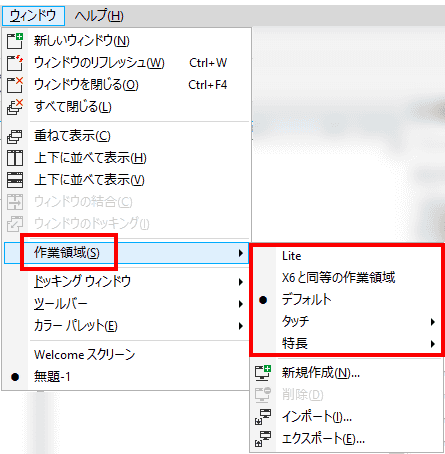
メニューバーにあるウィンドウの項目の作業領域で、作業領域の切り替え、新規作成ができます。
ツールバーのカスタマイズ
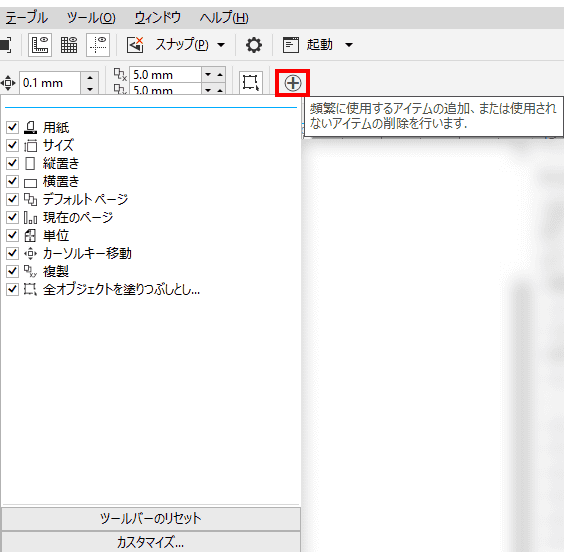
ツールバーのカスタマイズは、ツールバーの端に表示されている、丸に十字のアイコンをクリックするとアイテム追加、削除が行えます。
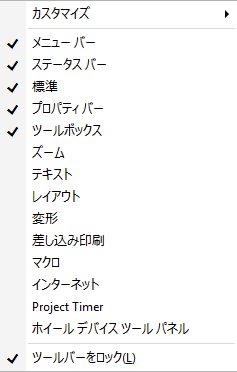
また、ツールバーの上で、右クリックしてもツールバーの編集メニューが表示されます。